怎么用电脑下载PS?
溜溜自学 平面设计 2022-03-01 浏览:653
大家好,我是小溜,PS是一款强大的处理软件,在工作中取到不可替代的地位,其他的都是基本的。所以,没办法,稍微学一点还是好的,我们不妨好好的学习一下,这里教大家怎么下载。少走一些弯路。希望本文内容能帮助到大家,感兴趣的小伙伴可以关注了解一下。
想要更深入的了解“PS”可以点击免费试听溜溜自学网课程>>
工具/软件
电脑型号:联想(Lenovo)天逸510S; 系统版本:Windows7; 软件版本:PS CS2
方法/步骤
第1步
打开你自己有的软件管家,有很多种,都差不多,没有可以下载一个。然后在搜索栏输入ps,按回车键。
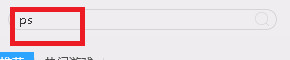
第2步
接下来会出现一系列软件,我们可以找图下的这个,是免费的。然后点击右侧的安装。
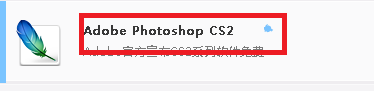

第3步
接下来等待电脑的下载安装。然后出来安装的,我们可以选择安装在D盘。点击确定。
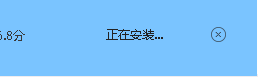
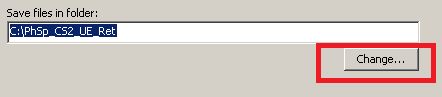
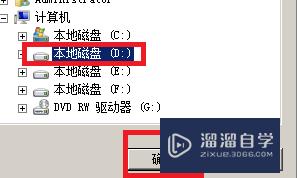
第4步
接下来,点击图中红色框框的下一步,一直点下一步。
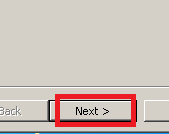
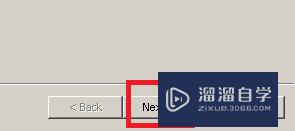
第5步
如果是英文版的,我们肯定看得头大,所以选择我们的中文版的,如图中所示。
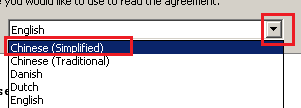
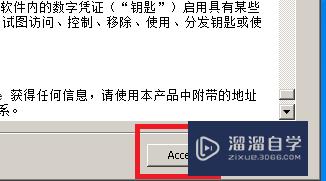
第6步
接下来要求要有序列号,我们可以网上找一个。然后继续下一步。到最后出现最后一张图那样,就全部安装完了。
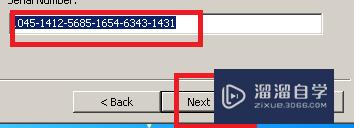
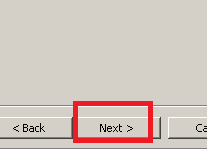
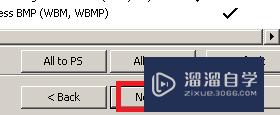
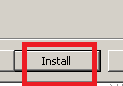

温馨提示
以上就是关于“怎么用电脑下载PS?”全部内容了,小编已经全部分享给大家了,还不会的小伙伴们可要用心学习哦!虽然刚开始接触PS软件的时候会遇到很多不懂以及棘手的问题,但只要沉下心来先把基础打好,后续的学习过程就会顺利很多了。想要熟练的掌握现在赶紧打开自己的电脑进行实操吧!最后,希望以上的操作步骤对大家有所帮助。
相关文章
距结束 06 天 12 : 12 : 20
距结束 00 天 00 : 12 : 20
首页








